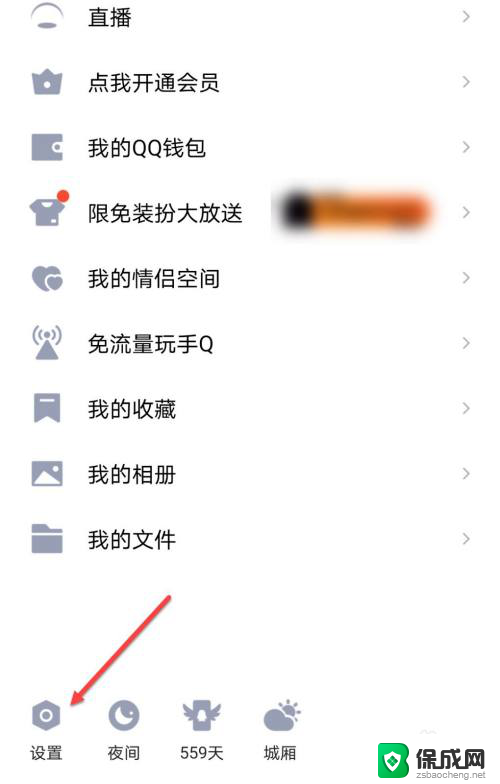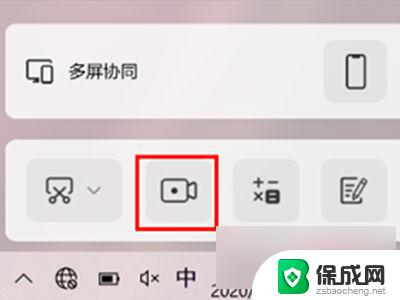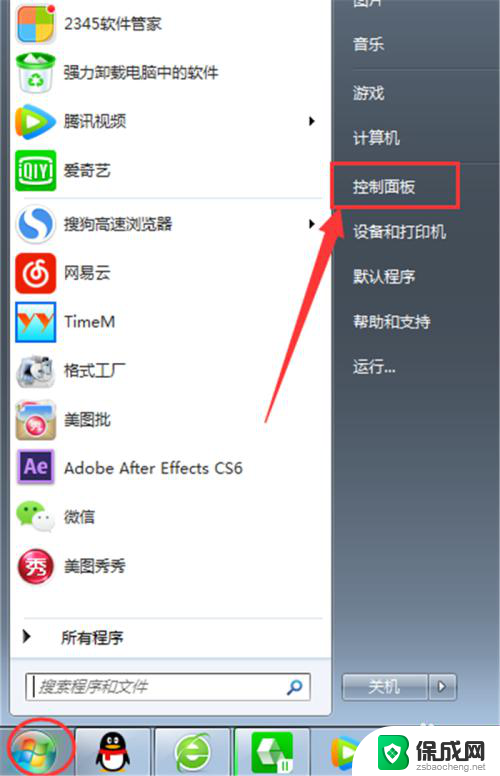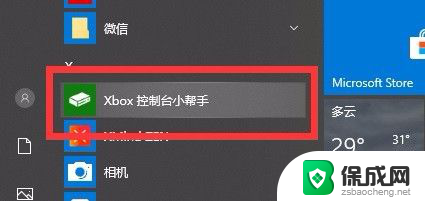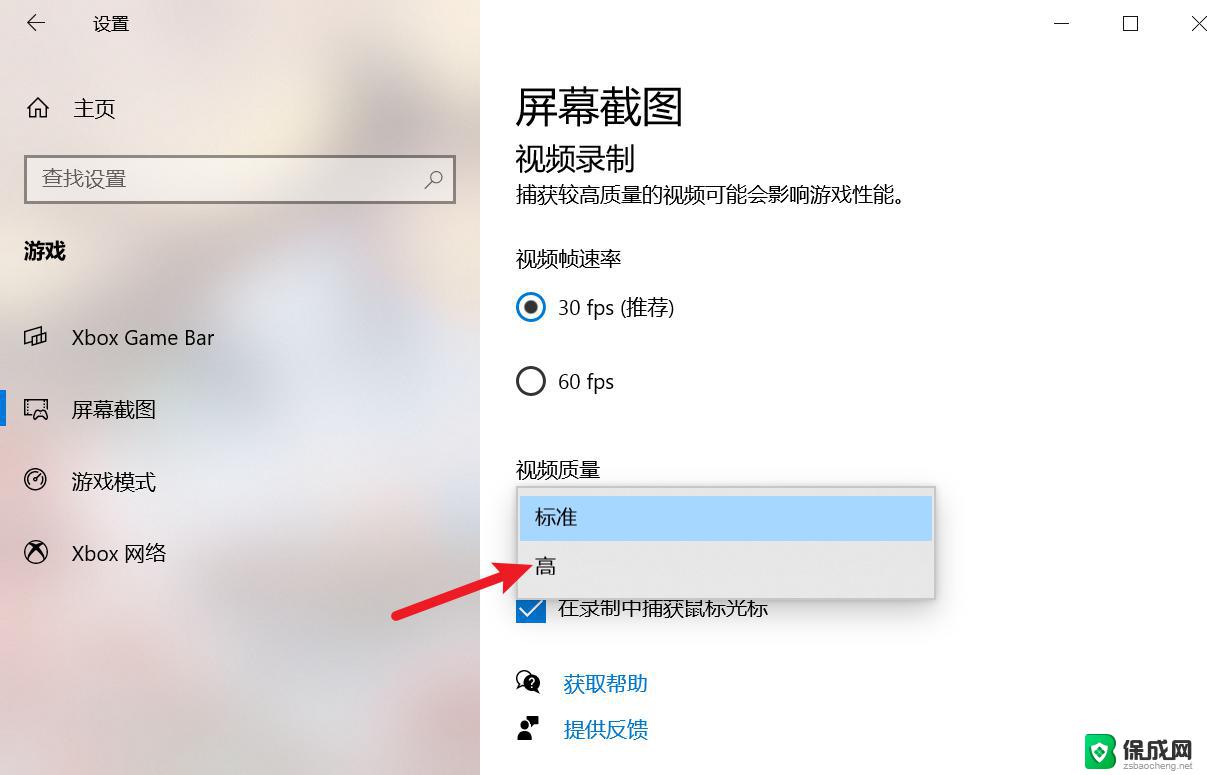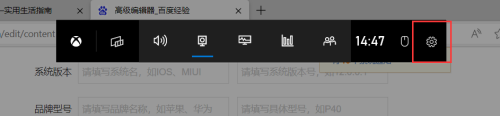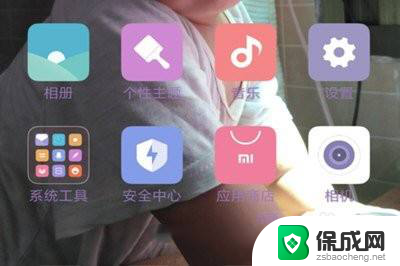笔记本电脑能录屏录音吗 电脑录屏视频带声音教程
更新时间:2024-05-25 13:45:34作者:jiang
在现代科技的发展下,笔记本电脑已经成为我们日常生活中不可或缺的工具之一,而随着人们对于视频录制的需求不断增加,很多人开始关注笔记本电脑是否能够实现录屏录音的功能。事实上电脑是可以录屏录音的,而且操作也相对简单。接下来本文将为大家介绍如何在笔记本电脑上录制视频并附带声音的教程,让您可以轻松实现自己所需的录制需求。
具体步骤:
1.首先打开需要录制的界面之后Win+G打开录制程序。
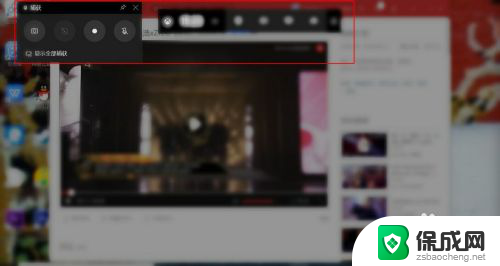
2.然后也可以在下端搜索G点击打开录制程序。
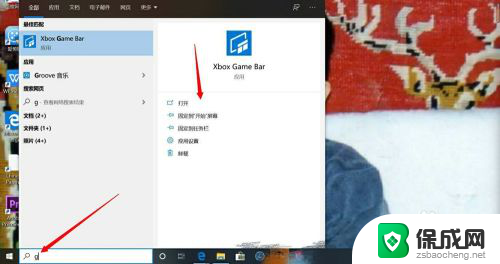
3.之后点击录制,就可以开始录制屏幕操作视频了。
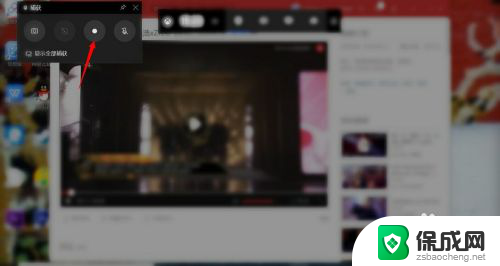
4.接下来录制完成点击停止录制就会自动保存视频。
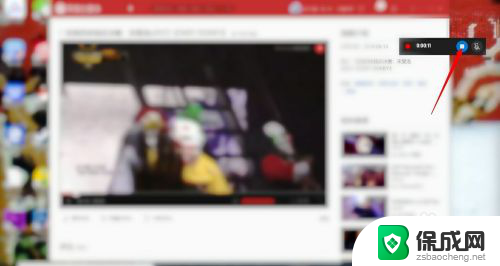
5.然后再次打开录制程序,点击“显示全部捕获”。
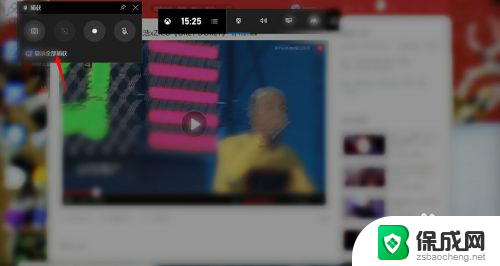
6.之后可以找到录制完成的视频,打开所在的文件夹或者删除。
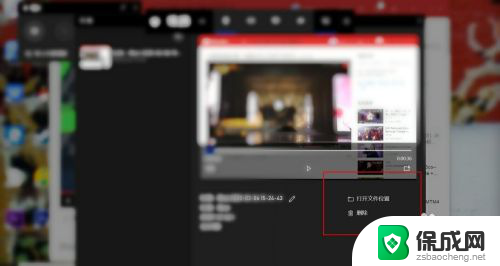
7.最后提示录制设置可以点击设置进行设置以及不可以在桌面开始录屏。
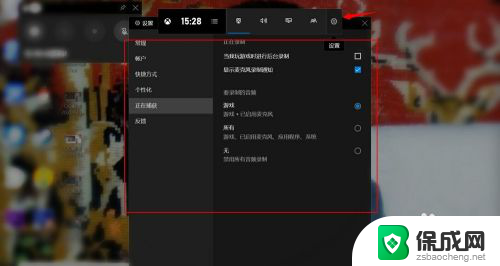
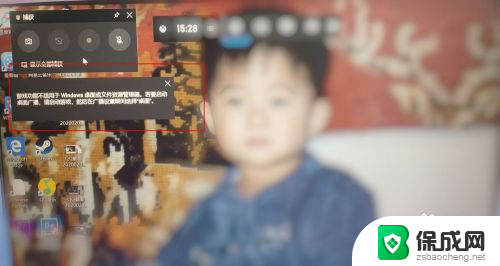
以上就是笔记本电脑是否可以录屏录音的全部内容,如果你有遇到相同问题的情况,可以参考本文中介绍的步骤来进行修复,希望这些内容能对大家有所帮助。